
လူတိုင်းသည် collage တစ်ခုဖန်တီးနိုင်သည်, မေးခွန်းသည်ဤလုပ်ငန်းစဉ်မည်သို့ပေါ်ပေါက်လာမည်ဖြစ်ကြောင်းနှင့်အဆုံးရလဒ်ဖြစ်လိမ့်မည်။ ၎င်းသည်အသုံးပြုသူကျွမ်းကျင်မှုမှမဟုတ်ဘဲပေါ်မူတည်သည်။ သို့သော်၎င်းပြုလုပ်သောပရိုဂရမ်မှမူတည်သည်။ CollageIt သည်အသစ်ရောက်ရှိလာသောအသစ်များနှင့်အဆင့်မြင့်သုံးစွဲသူများအတွက်သင့်တော်သောအဖြေတစ်ခုဖြစ်သည်။
ဤအစီအစဉ်၏အရေးကြီးသောအရာမှာလုပ်ဆောင်ချက်အများစုကိုအလိုအလျောက်ပြုလုပ်သောကြောင့်အလိုအလျောက်ပြုလုပ်နိုင်ပြီးဆန္ဒရှိပါကအရာအားလုံးကိုကိုယ်တိုင်ထိန်းချုပ်နိုင်သည်။ အောက်တွင်ဖော်ပြထားသောဓာတ်ပုံမှ CollageIt တွင် Collage ကိုမည်သို့ဖန်တီးရမည်ကိုကျွန်ုပ်တို့ပြောပြလိမ့်မည်။
တပ်ဆင်အေးထားခြင်း
သင်တရားဝင်ဆိုဒ်မှပရိုဂရမ်ကိုဒေါင်းလုပ်လုပ်ပြီးနောက် installation ဖိုင်နှင့်ဖိုင်တွဲကိုသွားပြီး၎င်းကို run ပါ။ ညွှန်ကြားချက်များကိုဂရုတစိုက်လုပ်ဆောင်ပါ, သင်၏ PC တွင် collageIt ကိုသင်တပ်ဆင်သည်။Collage Template Selection
install လုပ်ထားသောပရိုဂရမ်ကိုဖွင့်ပြီးသင်၏ဓါတ်ပုံများနှင့်သင်အသုံးပြုလိုသောပြတင်းပေါက်ရှိ template ကိုရွေးချယ်ပါ။
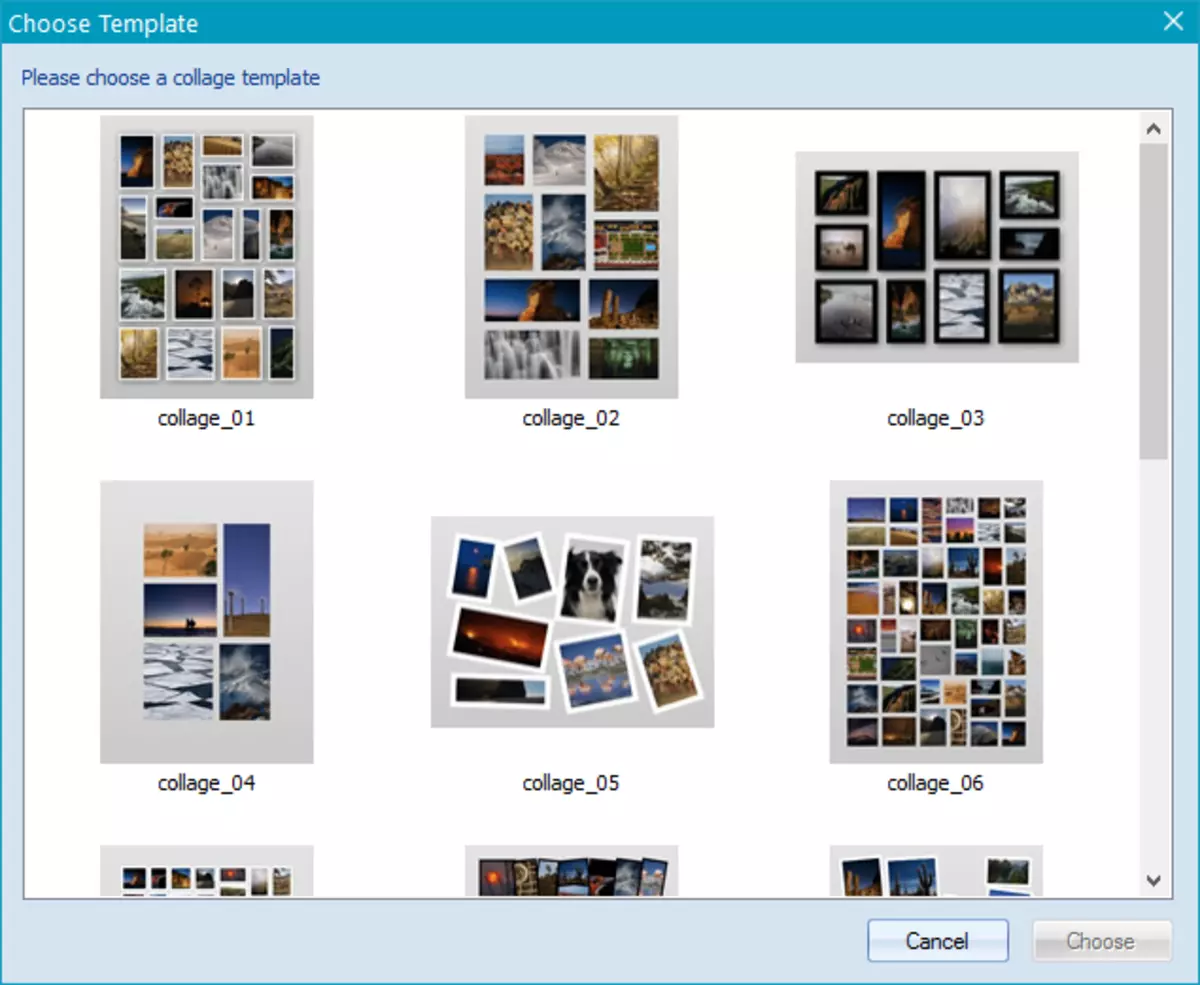
ဓါတ်ပုံများရွေးချယ်ခြင်း
ယခုသင်အသုံးပြုလိုသောဓါတ်ပုံများကိုထည့်ရန်လိုအပ်သည်။
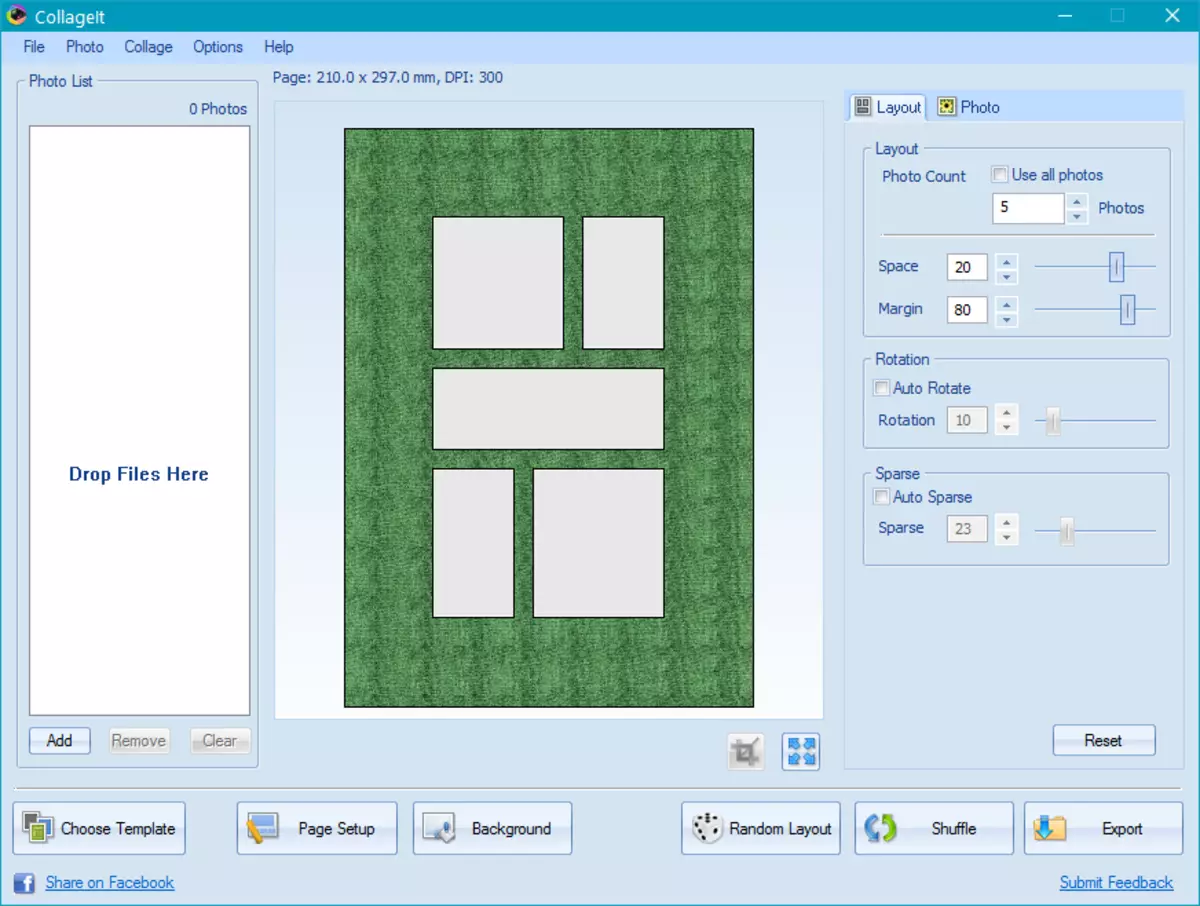
"ဤနေရာတွင် drop files" 0 င်းဒိုးထဲကိုဖြည့်ဆည်းပေးပြီး "add" ခလုတ်ကိုနှိပ်ခြင်းဖြင့်သူတို့ကို "Drop" 0 င်းဒိုးထဲကို 0 င်းဒိုးထဲကိုဖြည့်ဆည်းပေးပြီး,
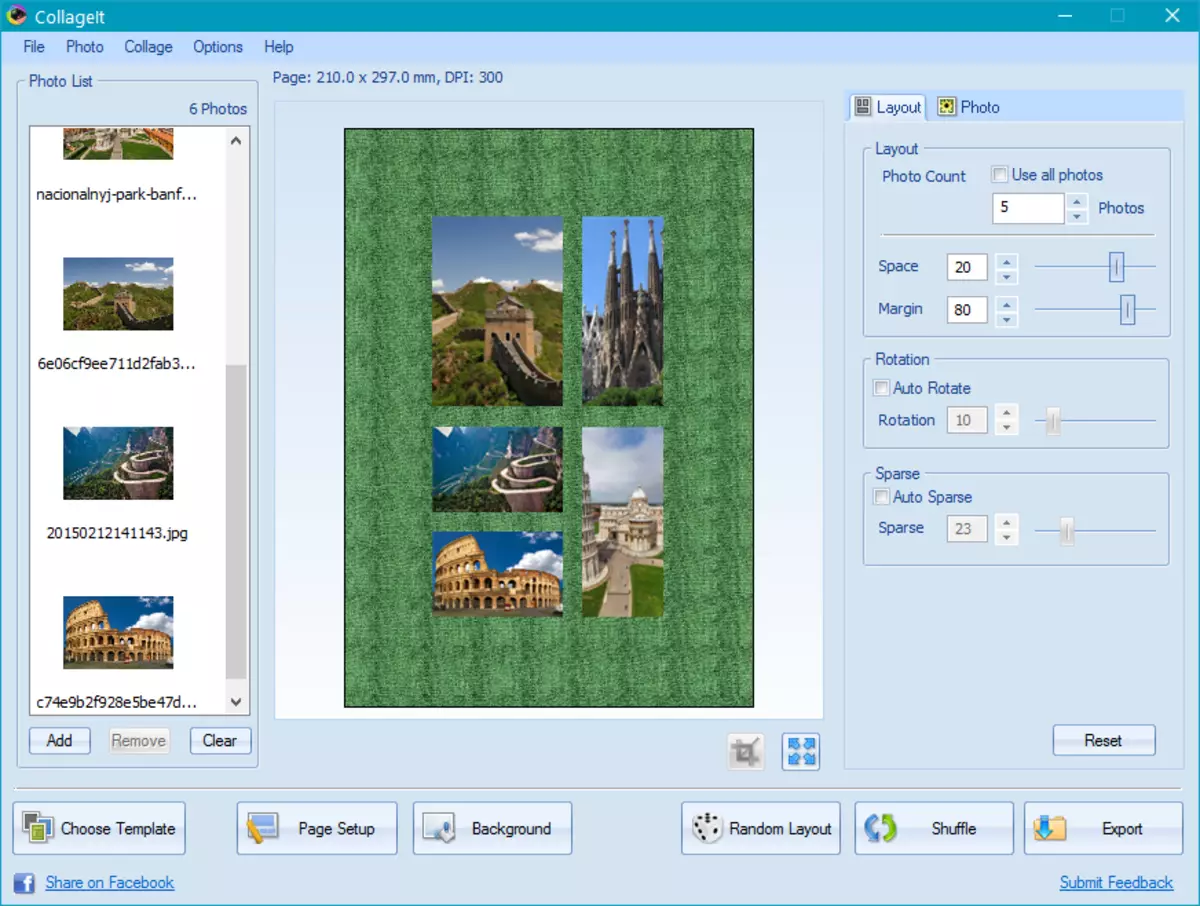
သင့်လျော်သောပုံရိပ်အရွယ်အစားရွေးချယ်ခြင်း
Collage တွင်ဓါတ်ပုံများသို့မဟုတ်ပုံရိပ်များအတွက်အကောင်းဆုံးနှင့်ဆွဲဆောင်မှုကိုအကောင်းဆုံးဆွဲဆောင်နိုင်ပါက၎င်းတို့၏အရွယ်အစားကိုစနစ်တကျပြုပြင်ရန်လိုအပ်သည်။
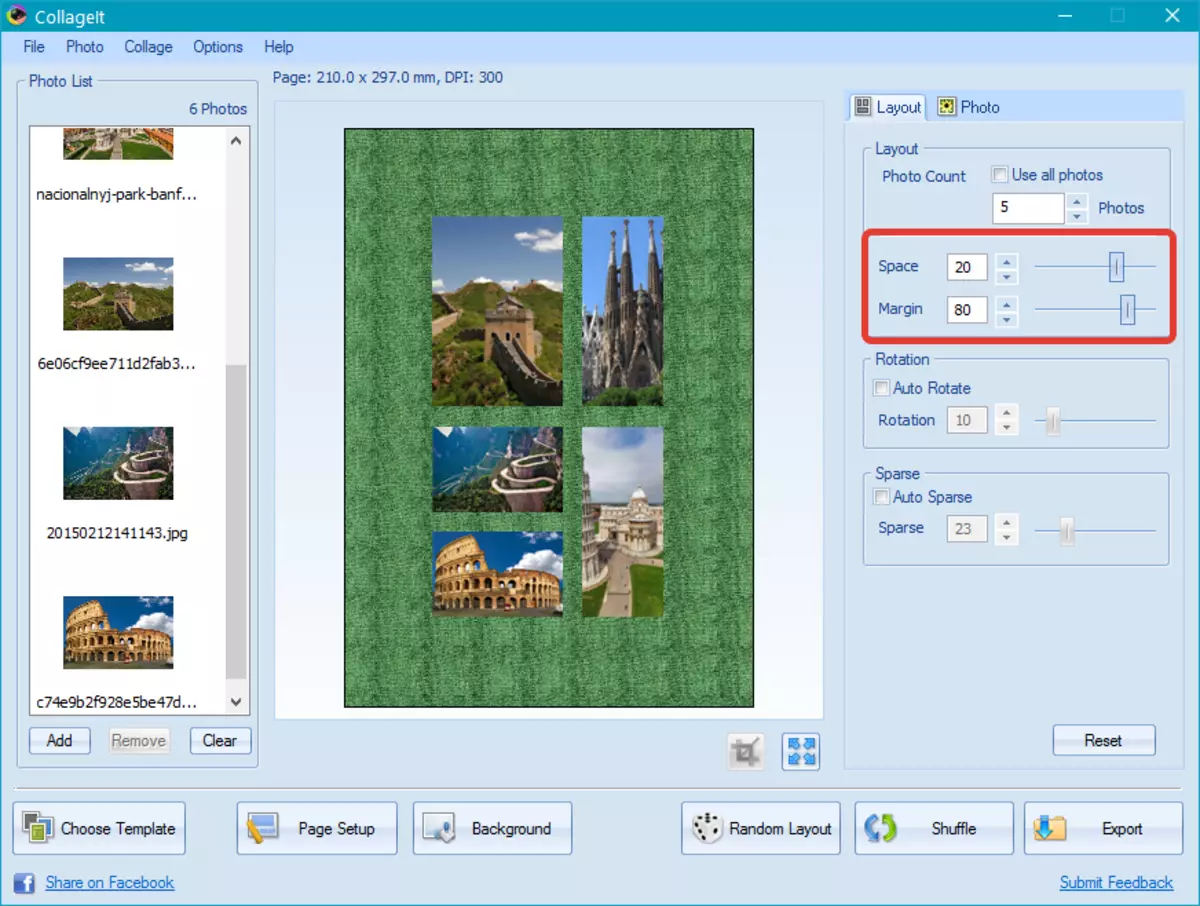
လက်ျာဘက်တွင်တည်ရှိသော "layout" panel ကိုအပြေးသမားများ၏အကူအညီဖြင့်ဤအရာကိုသင်လုပ်နိုင်သည်။
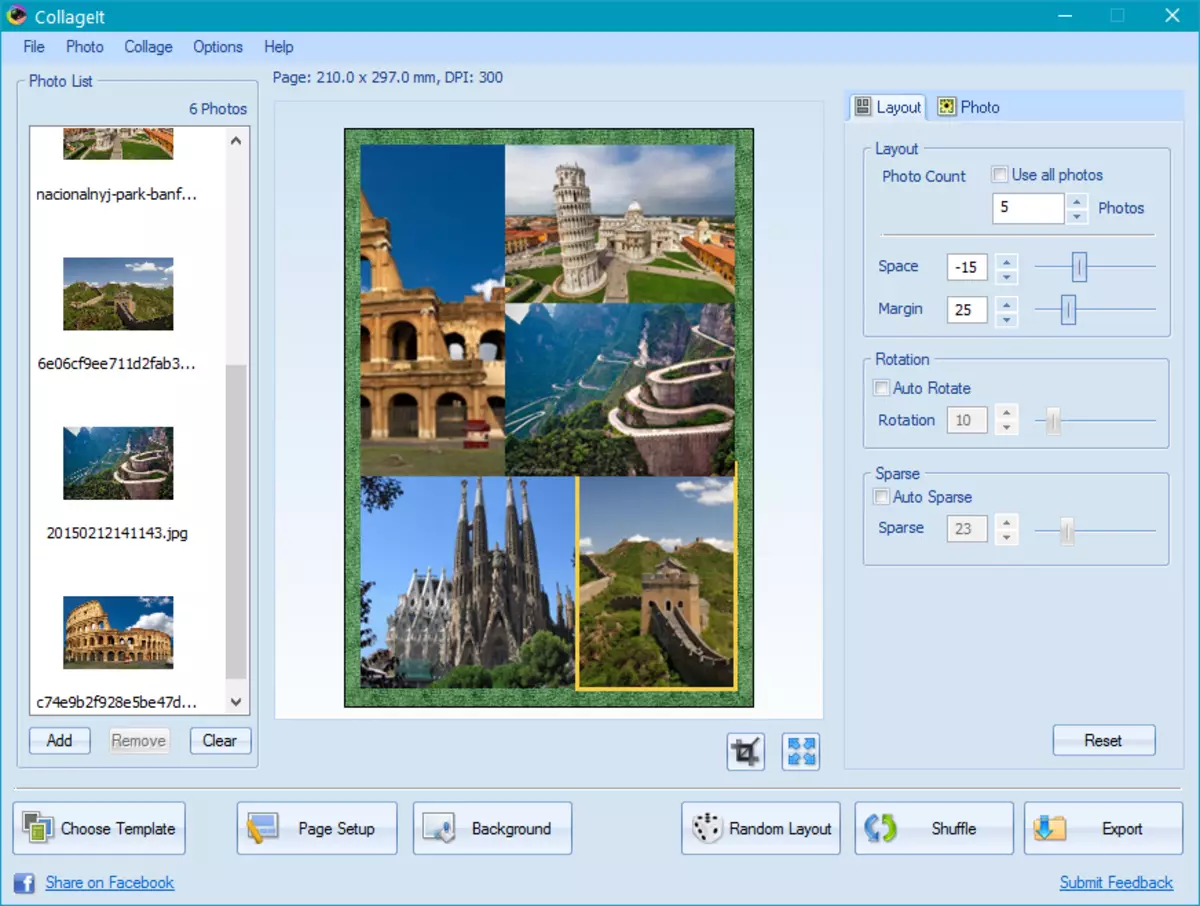
Collage နောက်ခံရွေးချယ်မှု
ဟုတ်ပါတယ်, သင်စိတ်ဝင်စားစရာကသင့်ရဲ့ collage ဟာလှပတဲ့နောက်ခံကိုကြည့်ပြီး tab ကို "နောက်ခံ" မှာဘယ်နေရာမှာလုပ်နိုင်သလဲဆိုတာကိုရွေးပါ။
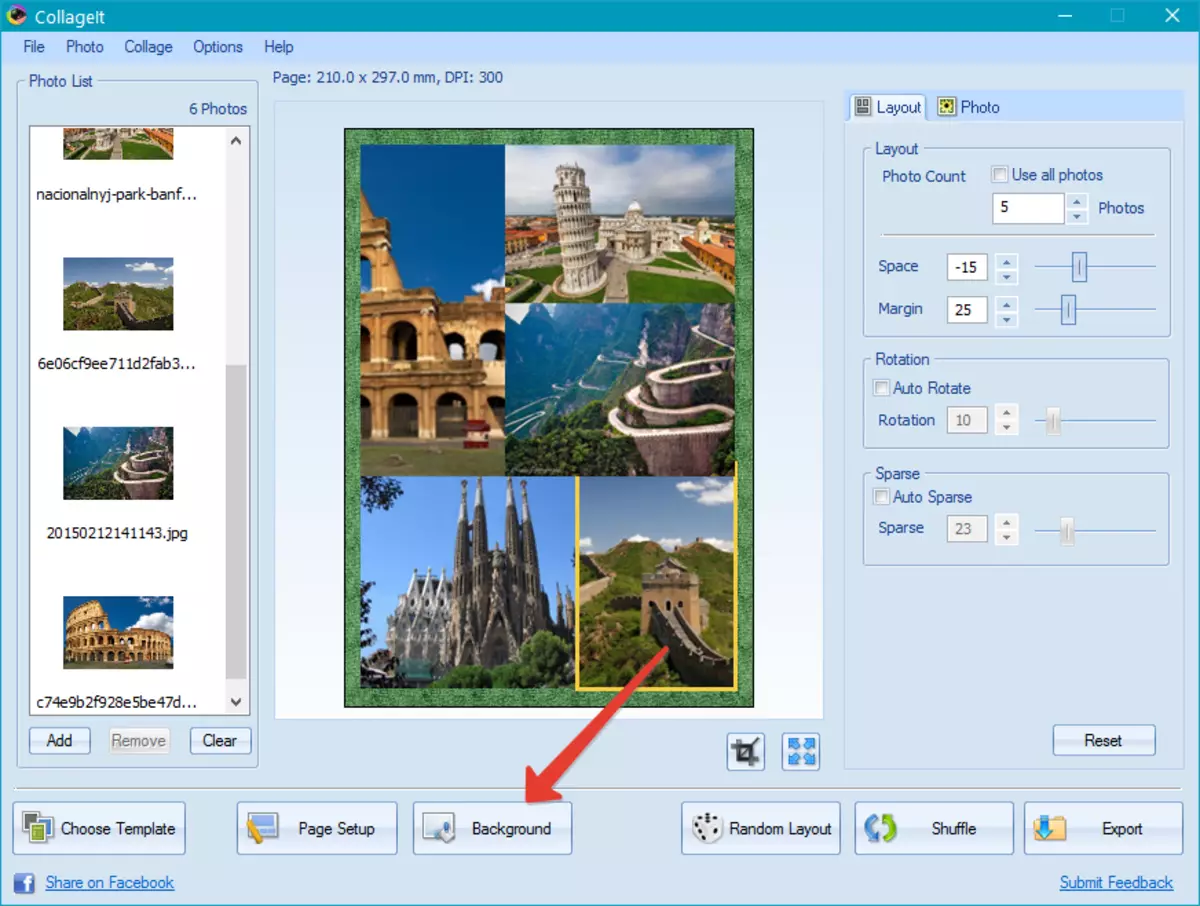
ဆန့်ကျင်ဘက် "image" ကိုဆန့်ကျင်ဘက်ကိုထည့်ပါ, "load" ကိုနှိပ်ပါ။ သင့်လျော်သောနောက်ခံကိုရွေးပါ။
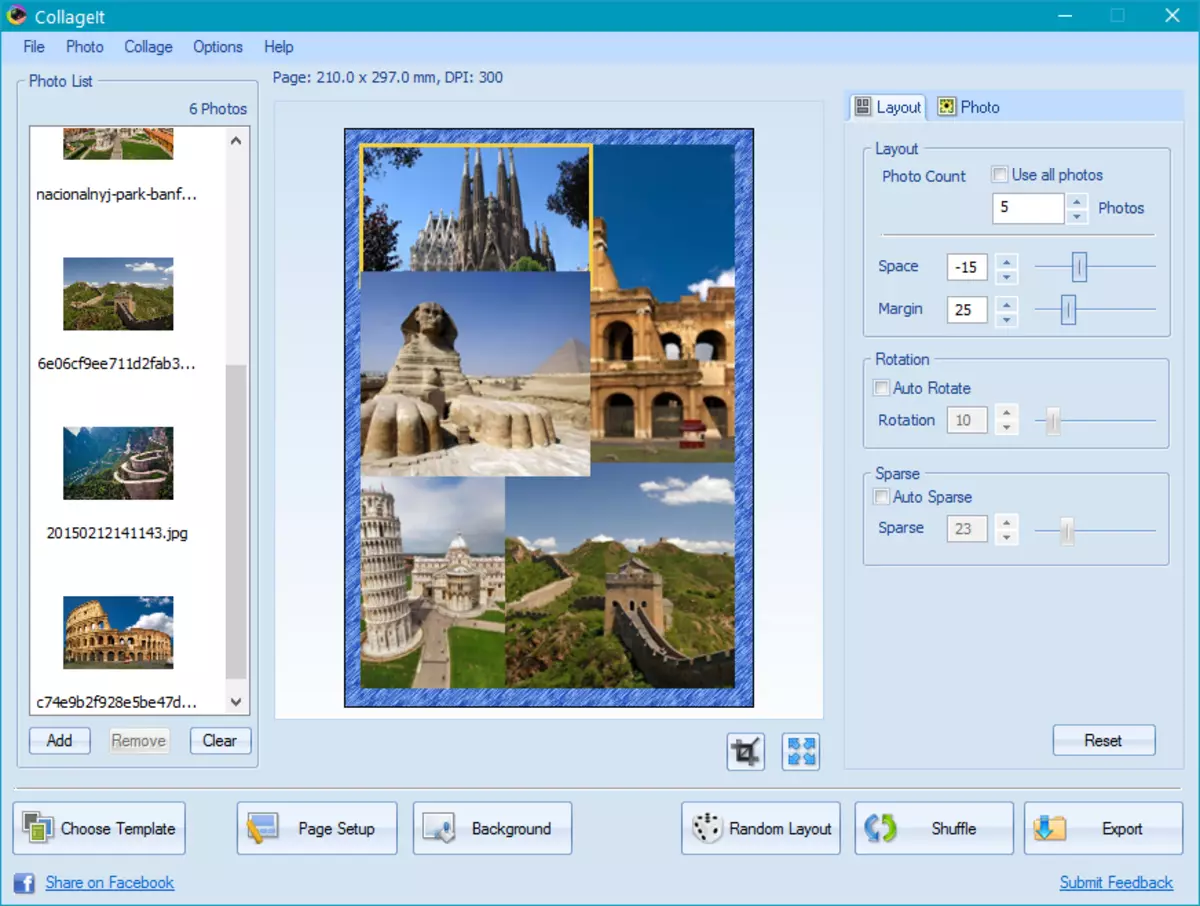
ပုံများအတွက်ဘောင်ကိုရွေးချယ်ခြင်း
ရုပ်ပုံတစ်ခုကိုအခြားတစ်ခုမှအမြင်အာရုံတစ်ခုခွဲရန်သင်တစ် ဦး စီအတွက်သင်ရွေးချယ်နိုင်သည်။ CollageIt ရှိသူများ၏ရွေးချယ်မှုသည်ကြီးမားလွန်းသော်လည်းကျွန်ုပ်တို့၏ရည်ရွယ်ချက်များအတွက်လုံလောက်လိမ့်မည်။
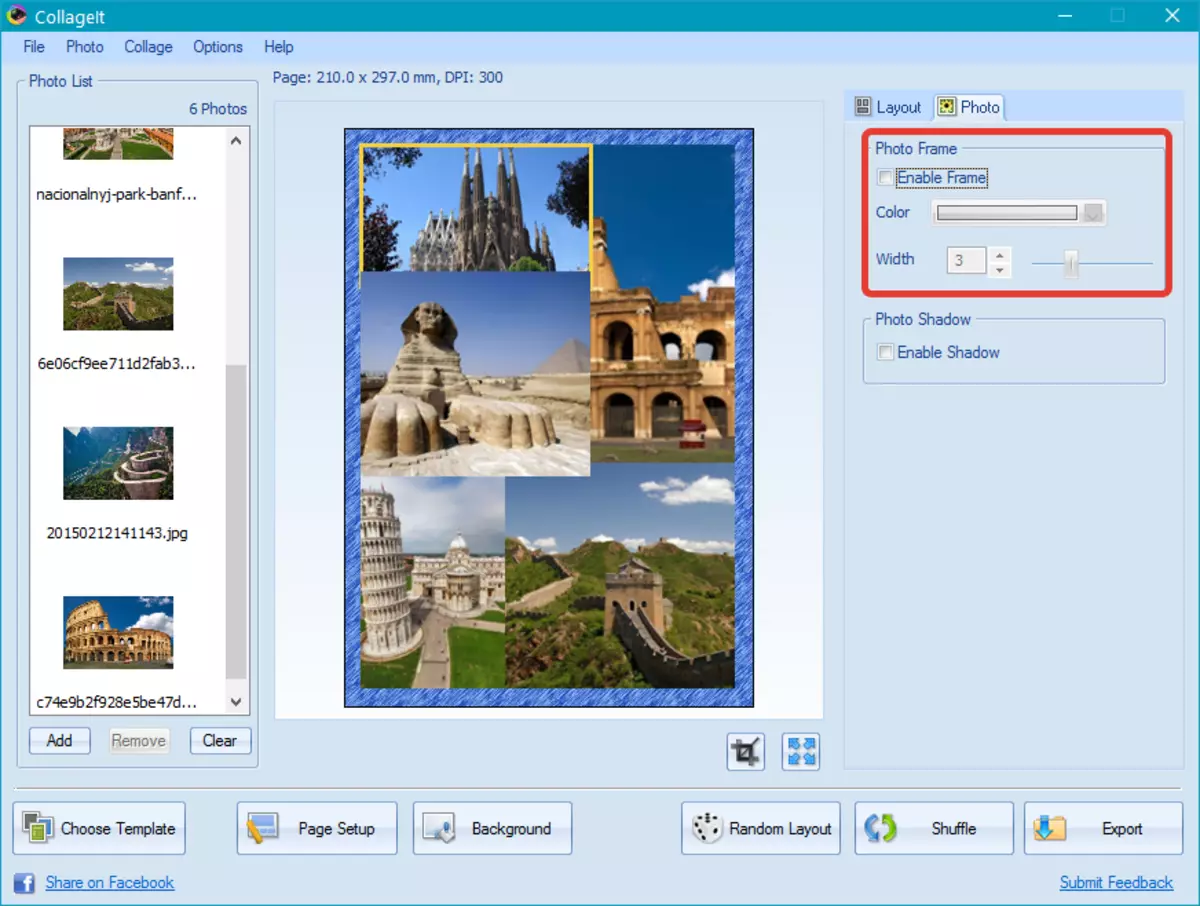
ညာဘက်အဖုံးရှိ "ဓာတ်ပုံ" tab ကိုသွားပါ, "Enable frame" ကိုနှိပ်ပါ။ သင့်လျော်သောအရောင်ကိုရွေးချယ်ပါ။ အောက်ဖော်ပြပါ slider ကိုသုံးပြီးသင့်တော်သောဘောင်အထူကိုရွေးချယ်နိုင်သည်။
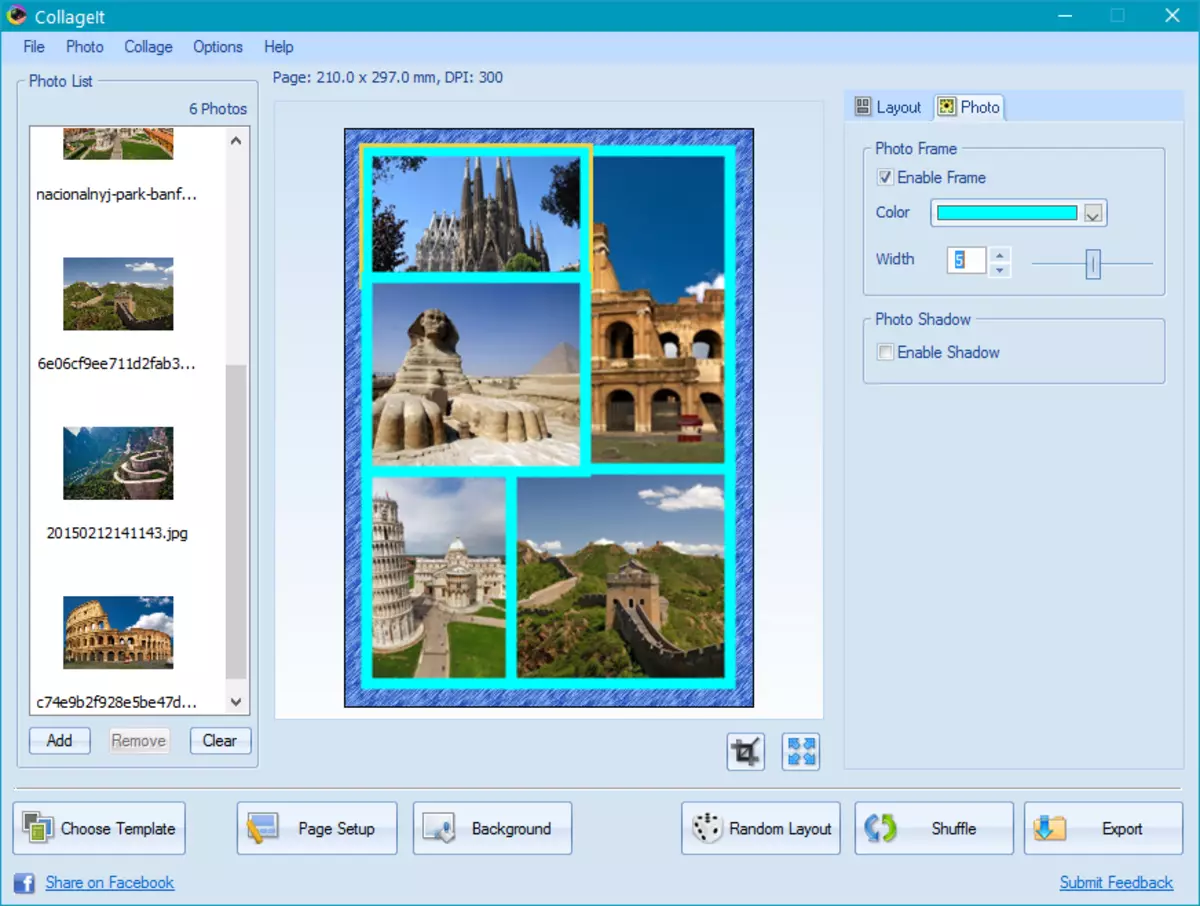
အောက်ဖော်ပြပါရန်ပုံစံကိုဆန့်ကျင်ဘက် "enable frame" ကိုအောက်တွင်ဖော်ပြထားသောအရိပ်တစ်ခုထည့်နိုင်သည်။
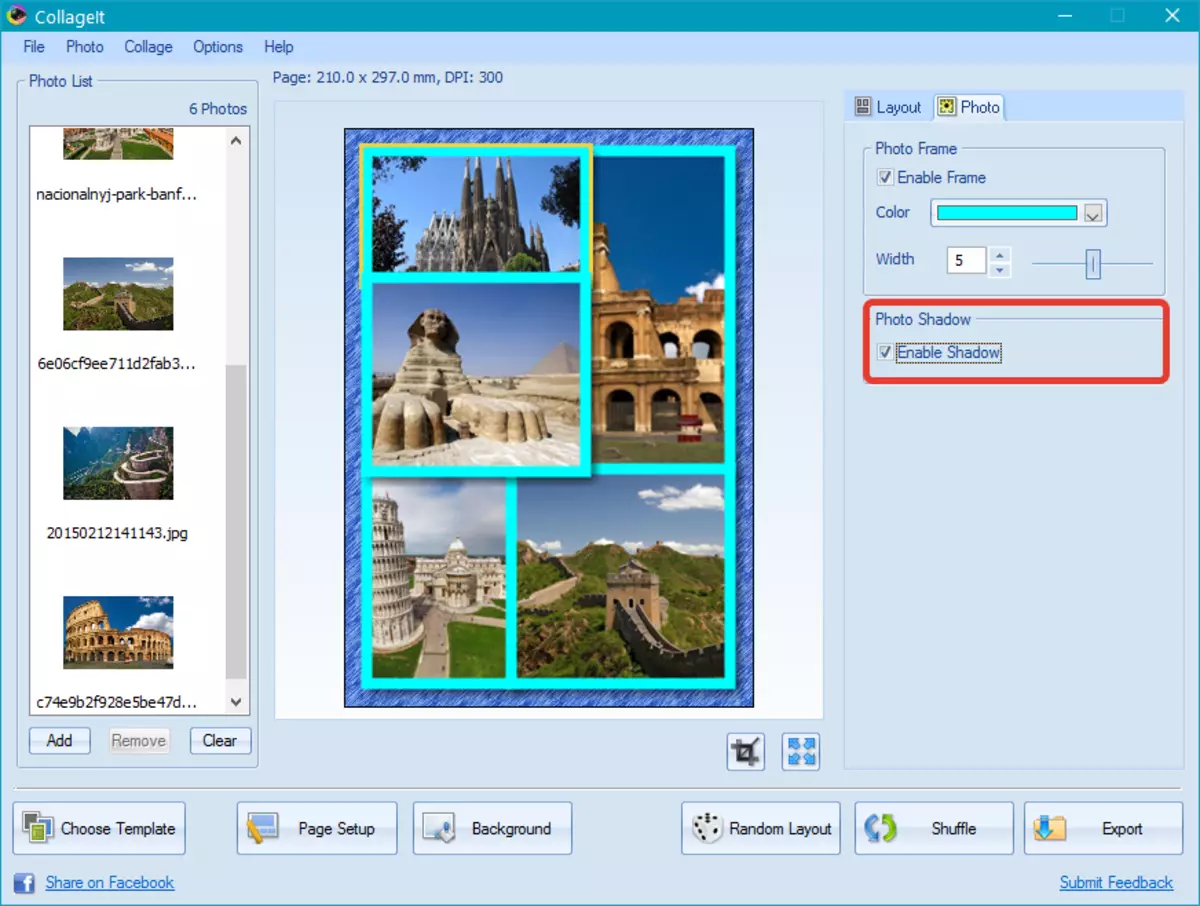
PC တွင် collage ကိုထိန်းသိမ်းခြင်း
Collage ကိုဖန်တီးပြီးပါက၎င်းကိုကွန်ပျူတာသို့သိမ်းဆည်းလိုပါကညာဘက်အောက်ထောင့်ရှိ "ပို့ကုန်" ခလုတ်ကိုသာနှိပ်ပါ။
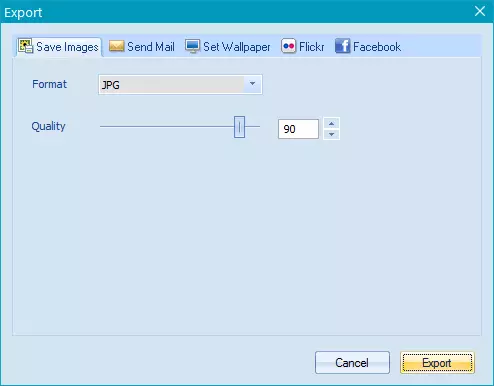
သင့်လျော်သောပုံရိပ်အရွယ်အစားကိုရွေးချယ်ပါ, ပြီးနောက်သင်သိမ်းဆည်းလိုသည့်ဖိုင်တွဲကိုသတ်မှတ်ပါ။
ဒီအကြောင်းကိုငါတို့အားလုံးဒီအတွက် collageIt program ကိုသုံးပြီးကွန်ပျူတာပေါ်ရှိဓာတ်ပုံမှဓာတ်ပုံမှမည်သို့ပုံသွင်းရန်မည်သို့ပြုလုပ်ရမည်ကိုကိုင်တွယ်ဖြေရှင်းသည်။
ဖတ်ပါ - ဓါတ်ပုံများမှဓါတ်ပုံများကိုဖန်တီးခြင်းအတွက်ပရိုဂရမ်များ
